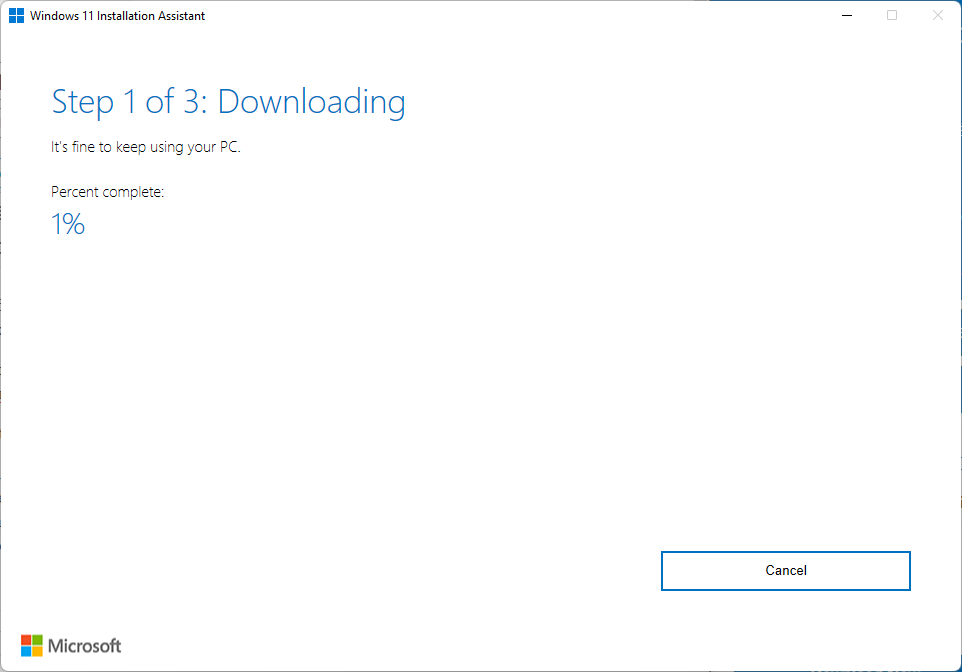Понимание важных деталей утилиты обновления Windows
- WUSA.exe — это мощный инструмент, который можно использовать для установки обновлений на компьютеры Windows.
- Это не замена Центру обновления Windows, который является рекомендуемым способом установки обновлений для ОС Windows.

ИксУСТАНОВИТЕ, НАЖИМАЯ НА СКАЧАТЬ ФАЙЛ
- Скачать DriverFix (проверенный загружаемый файл).
- Нажмите Начать сканирование чтобы найти все проблемные драйверы.
- Нажмите Обновите драйверы чтобы получить новые версии и избежать сбоев в работе системы.
- DriverFix был загружен пользователем 0 читателей в этом месяце.
Операционная система Windows надежна и содержит тысячи файлов и процессов. Невозможно знать каждый из них и их использование. Читатели спрашивали нас о некоторых из этих файлов, особенно о WUSA.exe.
В этом руководстве мы подробно рассмотрим исполняемый файл, его функцию и вариант использования.
Что такое WUSA.exe?
Обновления для операционных систем Windows устанавливаются через исполняемый файл Windows wusa.exe. Поскольку это автономная установка, служба Windows Update не требуется для ее работы.
В результате он становится ценным инструментом для ИТ-специалистов и опытных пользователей, которым необходимо устанавливать обновления на машины, которые не имеют подключения к Интернету или работают в автономной среде.
Вы можете установить обновления с расширением файла .msu с помощью WUSA.exe. Microsoft часто выпускает эти обновления для Windows, чтобы устранить недостатки безопасности или добавить новые функции. Кроме того, обновления, недоступные через Центр обновления Windows, можно установить с помощью wusa.exe.
Это также может оказаться полезным для ИТ-специалистов, которым необходимо установить обновления, которые либо еще не являются общедоступными, либо доступны только для определенных версий Windows.
Совет эксперта:
СПОНСОР
Устаревшие драйверы являются основной причиной ошибок и системных проблем. Если некоторые из ваших файлов отсутствуют или дают сбой, автоматизированное решение, такое как DriverFix может решить эти проблемы всего за пару кликов. И это также легко в вашей системе!
WUSA.exe поддерживает как интерактивный, так и неинтерактивный режимы использования. Он представит пользовательский интерфейс в интерактивном режиме, который позволит пользователю выбирать любые обновления, которые он хочет применить.
Wusa.exe может автоматически устанавливать обновления в неинтерактивном режиме. Следовательно, это может оказаться удобным для ИТ-специалистов, которым необходимо обновить множество компьютеров.
Какие функции выполняет WUSA?
Между пользователем и службой Windows Update WUSA.exe действует как шлюз. Благодаря этому пользователи могут вручную управлять своими установками и устанавливать обновления. Утилита выполняет несколько жизненно важных задач, в том числе:
- Ручная установка – Вместо того, чтобы зависеть от варианта автоматического обновления, пользователи могут использовать WUSA.exe для установки обновлений Windows вручную. Это дает пользователям больший контроль над процессом обновления, особенно при установке определенных обновлений или решении проблем, связанных с обновлениями.
- Тихая установка – Системные администраторы, которым необходимо доставлять обновления на несколько рабочих станций без участия пользователя, могут использовать возможности WUSA.exe для тихого или автоматического развертывания. Они могут сделать это, используя параметры командной строки и сэкономив время и трудозатраты.
- Удаление обновления - Установленные обновления Windows также могут быть удалены более эффективно благодаря WUSA.exe. WUSA.exe позволяет пользователям удалять обновления и возвращать систему в предыдущее состояние, когда они конфликтуют или вызывают проблемы совместимости с определенными приложениями.
- Скрипты и автоматизация – Системные администраторы и опытные пользователи могут использовать WUSA.exe в сценариях сценариев и автоматизации. Они могут ускорить процедуру управления обновлениями и объединить ее с другими задачами по обслуживанию системы, включив ее в пакетные файлы или сценарии.
Как запустить команду WUSA?
- Нажимать Окна + р открыть Бегать диалог.
- Введите cmd и нажмите Ctrl + Сдвиг + Входить открыть возвышенный Командная строка.

- Вход вуса за которым следуют нужные параметры командной строки, как показано в приведенном ниже примере (замените C:\Путь\к\WindowsUpdate.msu для точного пути и имени файла пакета Центра обновления Windows, который вы хотите установить).
wusa C:\Путь\к\WindowsUpdate.msu
- Наконец, вы можете включить дополнительные параметры командной строки и нажать Входить.
- 0x800703e6 Код ошибки Центра обновления Windows: как это исправить
- Что такое Runonce.exe и для чего он используется?
- Что такое mDNSResponder.exe и следует ли его отключить?
- Что такое Netsh.exe и как исправить его ошибки
- Что такое Winlogon.exe и что он делает?
Какие параметры командной строки можно использовать с WUSA.exe?
Существует несколько параметров командной строки, которые WUSA.exe предоставляет для управления процессом установки. Обновления, которые должны быть установлены, режим, в котором должен быть запущен wusa.exe, и файл журнала, который должен быть записан, могут быть указаны с помощью этих параметров.
- /install – Предоставляет место установки для файла пакета Центра обновления Windows (.msu).
- /uninstall – Удаляет определенный пакет Центра обновления Windows.
- /quiet – Важно для выполнения автоматической установки без отображения пользовательского интерфейса.
- /norestart – Полезно для предотвращения автоматического перезапуска системы после установки обновления.
- /promptrestart – Необходимо, чтобы предложить пользователю перезагрузить систему после установки обновления.
Вот оно; все важные элементы, которые нужно знать о WUSA.exe. Хотя он предлагает отличную функциональность, некоторым пользователям он может показаться немного сложным. Кроме того, это не замена Центр обновления Windows.
Наконец, дайте нам знать, если у вас есть какие-либо дополнительные вопросы относительно этой утилиты, и мы с радостью предоставим ответы.
Все еще есть проблемы? Исправьте их с помощью этого инструмента:
СПОНСОР
Некоторые проблемы, связанные с драйверами, можно решить быстрее с помощью специального инструмента. Если у вас по-прежнему возникают проблемы с драйверами, просто скачайте DriverFix и запустить его в несколько кликов. После этого позвольте ему вступить во владение и исправить все ваши ошибки в кратчайшие сроки!